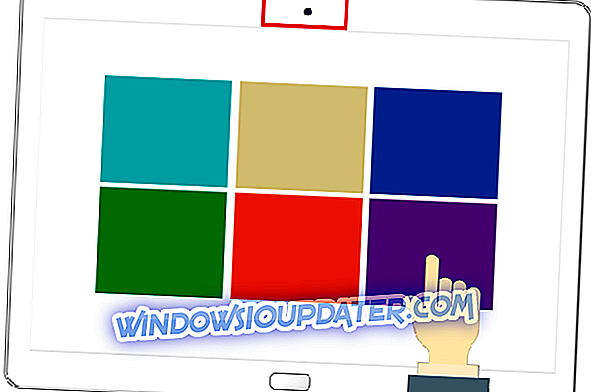La boîte de réception ciblée d’Outlook vous permet de vous concentrer sur les courriels qui vous intéressent le plus. Cette fonctionnalité divise votre boîte de réception en deux onglets: ciblé et autre. Vos courriels les plus importants sont sur l'onglet Focused. Ceux-ci sont sélectionnés en fonction du contenu de l'e-mail et de la fréquence à laquelle vous interagissez avec l'expéditeur.
Cependant, certains utilisateurs n'aiment pas la nouvelle hiérarchie de la boîte de réception et souhaitent désactiver Outlook Focused .
Tout à coup, j'ai ciblé et une autre boîte de réception. Je n'en veux pas. Je veux ma boîte de réception régulière avec un seul courrier au lieu de deux. Comment puis-je m'en débarrasser?
Dans cet article, nous allons vous montrer comment désactiver la fonctionnalité Boîte de réception ciblée d'Outlook.
Étapes pour désactiver la boîte de réception ciblée
1. Désactiver la boîte de réception ciblée sur Outlook 2016

- Accédez à l'onglet Affichage> sélectionnez Afficher la boîte de réception ciblée.
- Les onglets Focalisé et Autre ne seront plus visibles en haut de votre boîte aux lettres.
- Maintenant, allez dans Paramètres> Paramètres d'affichage> Boîte de réception ciblée.
- Sous «À la réception du courrier électronique»> sélectionnez Ne pas trier les messages> cliquez sur OK.
2. Désactiver la boîte de réception ciblée sur Outlook.com/Hotmail.com

- Sélectionnez l'icône Paramètres> sélectionnez Paramètres d'affichage> Boîte de réception ciblée.
- Sous «À la réception du courrier électronique», sélectionnez simplement Ne pas trier les messages> cliquez sur OK.
3. Désactivez la Boîte de réception ciblée sur Outlook 2016 pour Mac.

Accédez à l'onglet Organiser> sélectionnez Boîte de réception ciblée. Cette action simple désactive la fonctionnalité.
Désactiver la boîte de réception ciblée sur Mail pour Windows 10
- Accédez à Paramètres> sélectionnez Lecture.
- Utilisez le curseur Boîte de réception ciblée pour désactiver la fonctionnalité.
Désactiver la boîte de réception ciblée sur Outlook Mobile
- Cliquez sur le bouton Paramètres dans Outlook Mobile.
- Utilisez le curseur Boîte de réception ciblée pour désactiver la boîte de réception ciblée.
La fonctionnalité Boîte de réception ciblée est une fonctionnalité de messagerie très utile. Cela peut vous aider à garder votre boîte de réception organisée et à vous assurer de ne manquer aucun nouveau courriel important. Pour plus d'informations sur la boîte de réception ciblée et sur la manière de tirer le meilleur parti de celle-ci, vous pouvez consulter la page de support technique de Microsoft.
Que pensez-vous de la fonctionnalité de boîte de réception ciblée d'Outlook? C'est utile pour vous?
Note de l'éditeur: Cet article a été publié pour la première fois en mai 2017 et a été mis à jour depuis pour sa fraîcheur et sa précision.